Наполнение справочника данными
Для наполнения справочника данными добавьте элементы или импортируйте данные.
Добавление нового элемента
Для создания элемента на вкладке «Элементы справочника» выберите элемент-родитель в дереве элементов, затем:
нажмите кнопку
 «Добавить» на панели инструментов;
«Добавить» на панели инструментов;выполните команду «Добавить» в контекстном меню;
Примечание. Команда добавления нового элемента недоступна, если установлен флажок «Элементы имеют права доступа» в настольном приложении (вкладка «Описание») и пользователь не входит ни в одну из групп в метке, имеющих эффективные права на добавление элементов в данном справочнике.
В результате отобразится диалог «Свойства элемента справочника»:
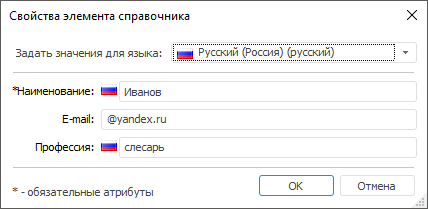
Вид диалога зависит от атрибутов справочника и от режима его отображения.
Для создания элемента определите значения атрибутов, если они не являются скрытыми:
системных. Помечены звездочкой в названии;
пользовательских:
Для получения подробной информации об изменении вида отображения диалога «Свойства элемента справочника» обратитесь к статье «Замена предустановленного вида диалога».
Для добавления элемента из справочника-источника в составной справочник выберите элемент в области «Элементы справочника-источника», затем:
выполните команду контекстного меню «Добавить элемент в справочник»;
нажмите кнопку
 панели инструментов;
панели инструментов;используйте механизм Drag&Drop.
После выполнения действия будет добавлен элемент в составной справочник:
 Особенности
добавления элементов
Особенности
добавления элементов
 Особенности
работы со значением текстового атрибута
Особенности
работы со значением текстового атрибута
Импорт/экспорт данных
Импорт данных
Под импортом данных понимается загрузка данных из таблицы в справочник.
Для импорта данных нажмите кнопку  «Импорт
данных» на панели инструментов на вкладке «Элементы справочника». В появившемся
окне из раскрывающегося списка выберите схему импорта. Схемы импорта
создаются на вкладке «Импорт»
справочника в настольном приложении.
«Импорт
данных» на панели инструментов на вкладке «Элементы справочника». В появившемся
окне из раскрывающегося списка выберите схему импорта. Схемы импорта
создаются на вкладке «Импорт»
справочника в настольном приложении.
После импорта данных рекомендуется обновить дерево элементов.
Особенности импорта с учетом прав доступа:
если пользователь имеет привилегию на изменение прав, то импортируются все атрибуты, в том числе и атрибуты прав;
если пользователь не имеет привилегии на изменение прав и объект импорта содержит атрибуты прав доступа, то будет выдано сообщение об ошибке;
если в процессе импорта добавляются новые элементы, то для администратора и группы администраторов будут выданы права на чтение, запись и удаление этих элементов.
Экспорт данных
Под экспортом данных понимается выгрузка данных из справочника в таблицу.
Для экспорта данных нажмите кнопку  «Экспорт
справочника» на панели инструментов на вкладке «Элементы справочника». В появившемся
окне из раскрывающегося списка выберите схему экспорта. Схемы экспорта
создаются на вкладке «Экспорт»
справочника в настольном приложении.
«Экспорт
справочника» на панели инструментов на вкладке «Элементы справочника». В появившемся
окне из раскрывающегося списка выберите схему экспорта. Схемы экспорта
создаются на вкладке «Экспорт»
справочника в настольном приложении.
Примечание. Экспорт справочника выполняется с учетом прав доступа. Экспортируются только те элементы, на чтение которых пользователь имеет права.



 , расположенную
в конце поля ввода значения атрибута;
, расположенную
в конце поля ввода значения атрибута;